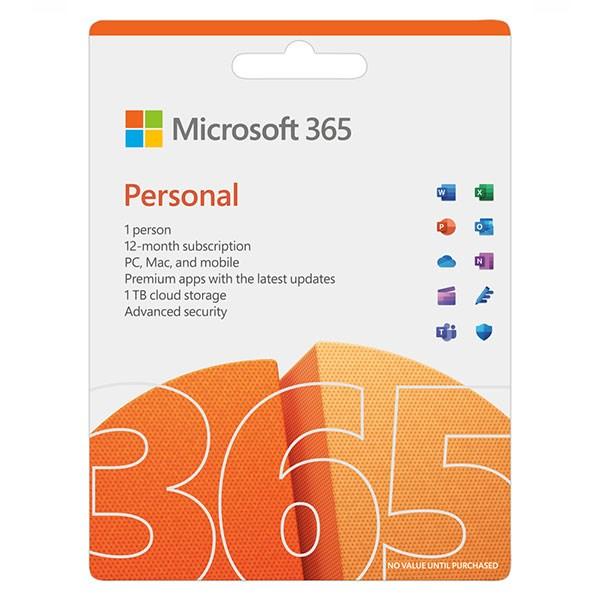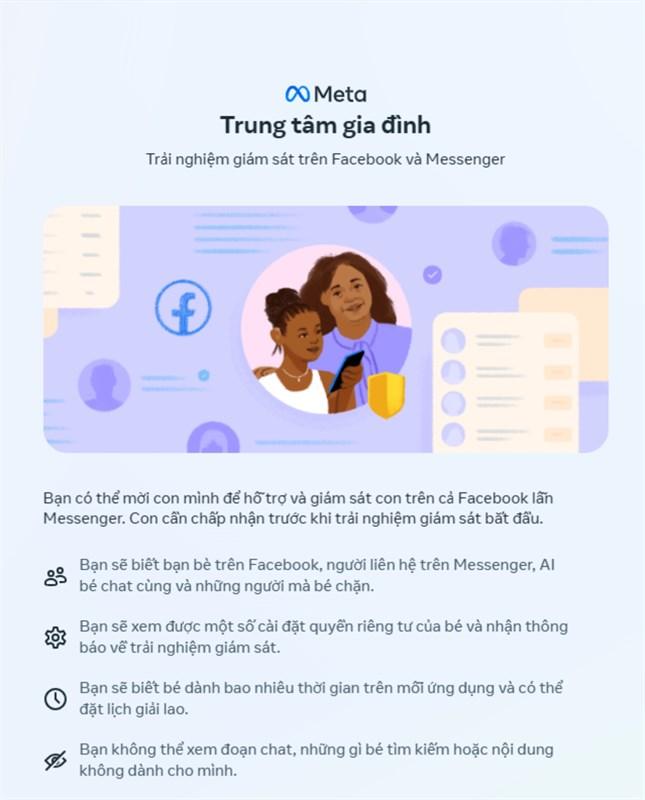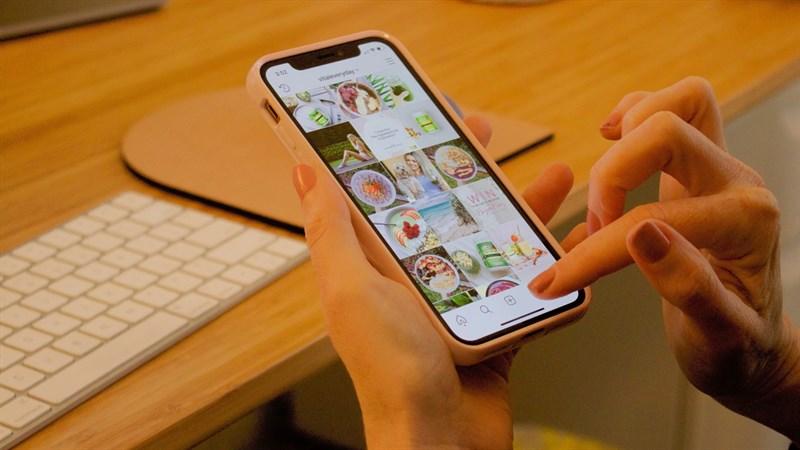Thêm “siêu năng lực” cho Safari trên MacBook với tiện ích mở rộng
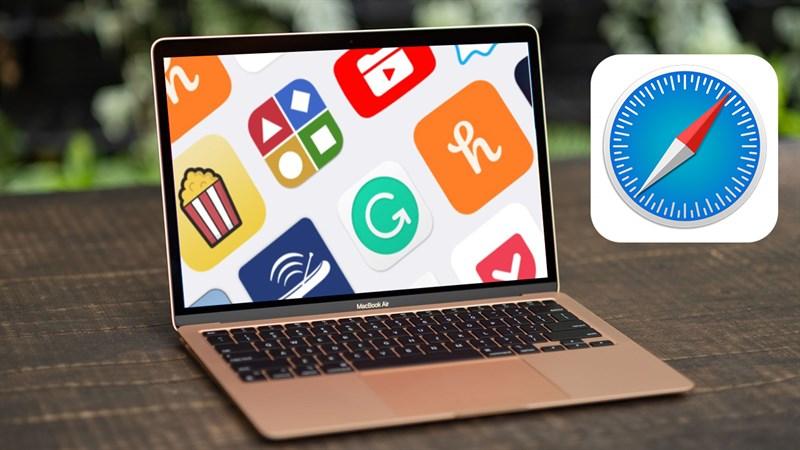
Bạn đã bao giờ cảm thấy trình duyệt Safari trên chiếc MacBook của mình hơi nhàm chán và thiếu đi những tính năng độc đáo? Đừng lo, “siêu năng lực” cho Safari nằm ngay trong tay bạn với tiện ích mở rộng (Extensions) đấy! Hãy cùng khám phá cách cài đặt và gỡ bỏ tiện ích mở rộng, biến Safari thành “trợ thủ” đắc lực cho công việc và giải trí nhé!
Tiện ích mở rộng – “Vũ khí bí mật” cho Safari trên MacBook
Bạn có biết, tiện ích mở rộng chính là những tính năng bổ sung “nhỏ mà có võ”, giúp trải nghiệm lướt web của bạn trên Safari trở nên thú vị và hiệu quả hơn bao giờ hết. Từ chặn quảng cáo phiền phức, quản lý mật khẩu cho đến nâng cao hiệu suất duyệt web, tất cả đều có trong kho tàng tiện ích mở rộng đang chờ bạn khám phá.
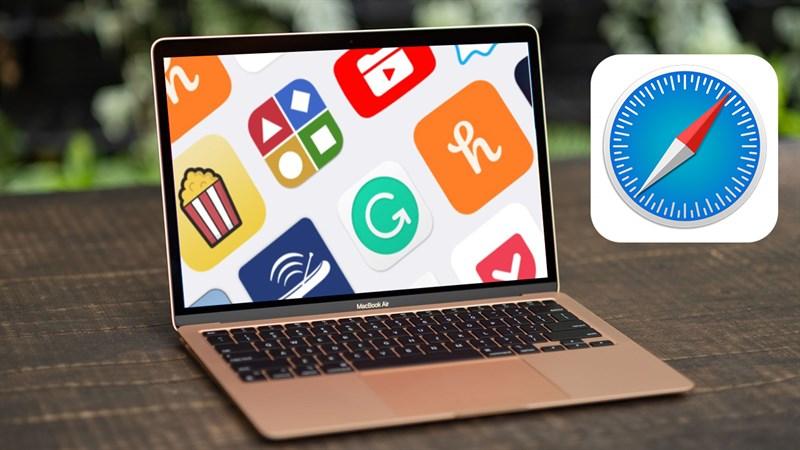 Bật mí cách thêm, xoá tiện ích mở rộng Safari trên MacBook
Bật mí cách thêm, xoá tiện ích mở rộng Safari trên MacBook
Ảnh minh họa cách thêm, xoá tiện ích mở rộng Safari trên MacBook
Cài đặt tiện ích mở rộng – Đơn giản hơn bạn nghĩ!
Việc cài đặt tiện ích mở rộng cho Safari trên MacBook dễ như ăn bánh vậy. Chỉ với vài bước đơn giản sau đây, bạn đã có thể “biến hình” cho trình duyệt của mình:
Bước 1: Mở cửa sổ Safari
Trên thanh menu, chọn Safari > Phần mở rộng của Safari. Hoặc bạn có thể truy cập kho ứng dụng App Store và tìm kiếm với từ khóa “Safari Extensions”.
Bước 2: Lựa chọn “siêu năng lực”
Tìm kiếm tiện ích mở rộng phù hợp với nhu cầu của bạn. Nhấn vào nút Nhận để tải về.
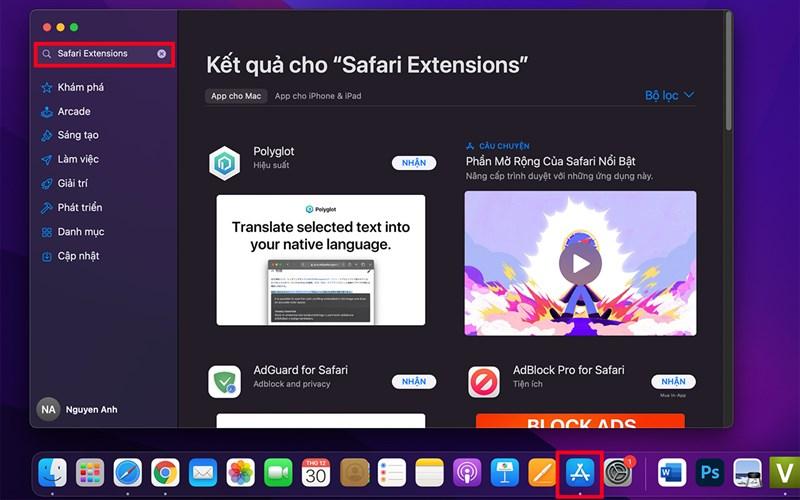 Cài đặt tiện ích mở rộng Safari trên MacBook dễ như ăn bánh!
Cài đặt tiện ích mở rộng Safari trên MacBook dễ như ăn bánh!
Ảnh minh họa cách thêm tiện ích mở rộng trên Safari MacBook
Bước 3: Xác nhận cài đặt
Chọn Cài đặt và xác thực bằng Touch ID để hoàn tất quá trình cài đặt.
Bước 4: Kích hoạt tiện ích
Mở lại trình duyệt Safari, vào Xem phần mở rộng. Tại đây, bạn có thể dễ dàng bật/tắt các tiện ích đã cài đặt bằng cách tick vào ô tương ứng.
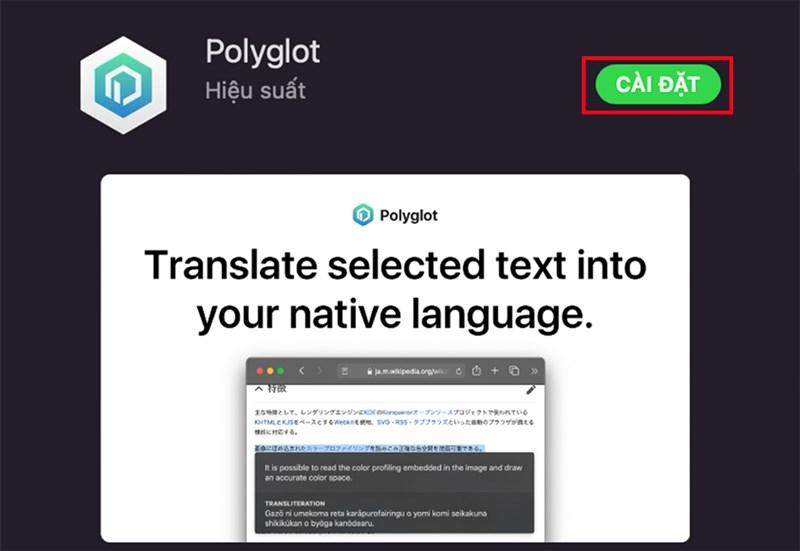 Bật tiện ích mở rộng Safari MacBook
Bật tiện ích mở rộng Safari MacBook
Ảnh minh họa cách bật tiện ích mở rộng Safari trên MacBook
Gỡ bỏ tiện ích – Dễ như trở bàn tay
Nếu không còn muốn sử dụng tiện ích nào nữa, bạn có thể gỡ bỏ một cách nhanh chóng:
Bước 1: Truy cập quản lý phần mở rộng
Trong cửa sổ Safari, click chuột phải vào biểu tượng phần mở rộng (bên trái thanh tìm kiếm) > Quản lý phần mở rộng.
Bước 2: Tạm dừng hoặc gỡ bỏ
Bỏ chọn ô tick để tắt tiện ích. Để xóa bỏ hoàn toàn, chọn Gỡ cài đặt.
Bước 3: Xác nhận xóa
Chọn Hiển thị trong Finder > Click chuột phải vào biểu tượng tiện ích muốn xóa > Chuyển vào Thùng rác.
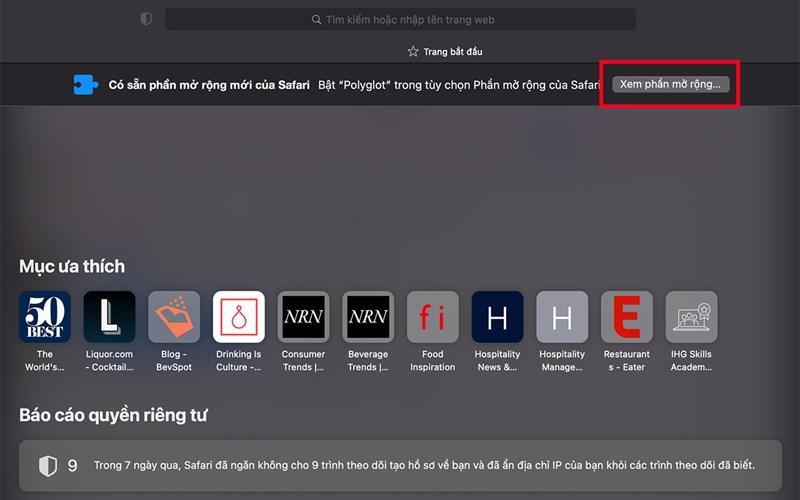 Gỡ bỏ tiện ích mở rộng Safari MacBook
Gỡ bỏ tiện ích mở rộng Safari MacBook
Ảnh minh họa cách gỡ bỏ tiện ích mở rộng Safari trên MacBook
Lời kết
Với kho tàng tiện ích mở rộng phong phú, việc cá nhân hóa trải nghiệm Safari trên MacBook trở nên dễ dàng hơn bao giờ hết.
Bạn đã sẵn sàng khám phá “siêu năng lực” tiềm ẩn của Safari chưa? Hãy chia sẻ trải nghiệm của bạn với chúng tôi nhé!
Và đừng quên ghé thăm TopZone để sở hữu ngay cho mình chiếc MacBook chính hãng với mức giá ưu đãi cùng nhiều phần quà hấp dẫn.